Nikon COOLPIX S3: Печать снимков
Печать снимков: Nikon COOLPIX S3
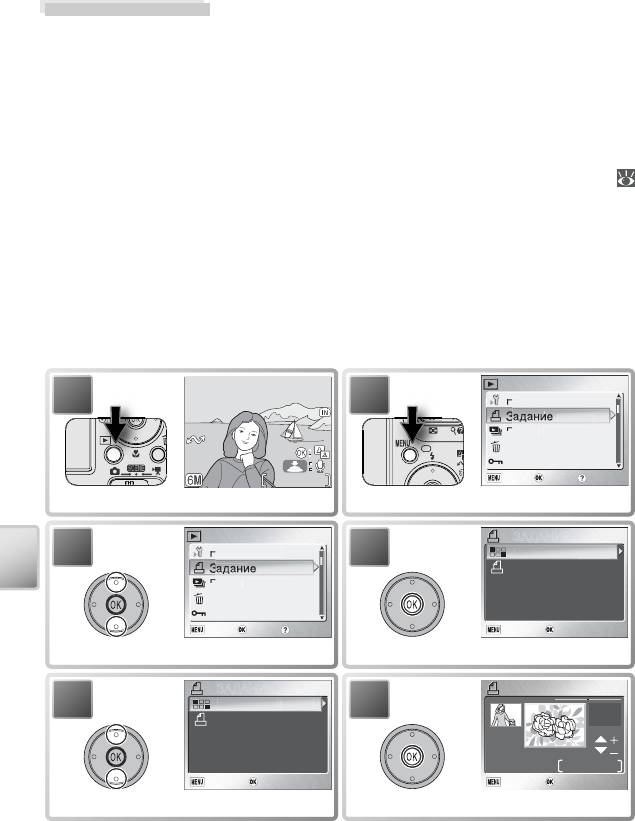
Печать снимков
Распечатать снимки можно любым из следующих способов:
• Выберите снимки, которые требуется напечатать, с помощью команды
Задание печати (см. ниже) и отнесите карту памяти в сервис-центр
цифровой печати или вставьте карту в персональный фотопринтер,
оснащенный отсеком для карты. Чтобы напечатать снимки, хранящиеся
во внутренней памяти, перед тем, как использовать команду Задание
печати для выбора снимков, скопируйте их на карту памяти.
• Подключите фотокамеру к принтеру, поддерживающему интерфейс
PictBridge, и распечатайте снимки непосредственно с фотокамеры (
52).
•
Скопируйте снимки в компьютер при помощи программы PictureProject и
распечатайте их с компьютера (см. Руководство пользователя к программе
PictureProject, на компакт-диске).
Задание печати
Пункт Задание печати в меню просмотра используется для создания
цифровых “заданий на печать” для PictBridge-совместимых принтеров
или устройств, поддерживающих DPOF.
100NIKON
1
Дополнительные возможности просмотра
50
100NIKON
01.10.2005
1
/
/
11
1
01.10.2005
01.10.2005
15:30
15:30
100NIKON
15:30
0001.JPG
0001.JPG
МЕНЮ
0001.JPG
2
Выберите режим просмотра.
МЕНЮ
ПРОСМОТРА
ПРОСМОТРА
1/2
1/2
МЕНЮ ПРОСМОТРА 1/2
Выход
Выход
Выход Подтв
Подтв
.Подтв. Справка
Справка
Справка
НАСТРОЙКА
Показ
слай
д
о
в
п
Стереть
Защита
е
ч
а
ти
Вызовите меню просмотра.
МЕНЮ
3
МЕНЮ
ПРОСМОТРА
ПРОСМОТРА
1/2
1/2
МЕНЮ ПРОСМОТРА 1/2
Выход
Выход
Выход Подтв
Подтв
.Подтв. Справка
Справка
Справка
НАСТРОЙКА
Показ
слай
д
о
в
п
Стереть
Защита
е
ч
а
ЗАДАНИЕ ПЕЧАТИ
4
ти
Выделите пункт меню Задание печати.
ПЕЧАТИ
ЗАДАНИЕ ПЕЧАТИ
Выход
Выход
Выход Подтв
Подтв
Стер. задание печ.
.Подтв.
Отпечатать
О
тпечатат
ь
выбо
р
Вызовите меню ЗАДАНИЕ ПЕЧАТИ.
ЗАДАНИЕ ПЕЧАТИ
5
ПЕЧАТИ
ЗАДАНИЕ ПЕЧАТИ
Выход
Выход
Выход Подтв
Подтв
Стер. задание печ.
.Подтв.
Отпечатать
О
тпечатат
ь
выбо
р
ОТПЕЧАТАТЬ
6
Выберите Отпечатать выбор.
ОТПЕЧАТАТЬ
ВЫБОР
ВЫБОР
ОТПЕЧАТАТЬ ВЫБОР
Назад
Назад
Назад
Подтв
Подтв
01.10.2005
15:45
4
/
4
.Подтв.
Вызовите диалог выбора снимков.
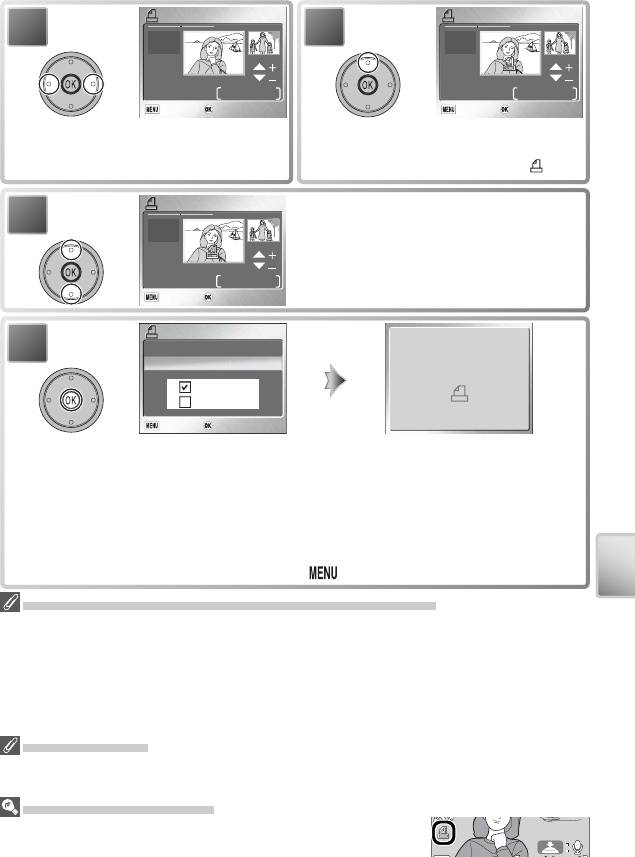
ОТПЕЧАТАТЬ
7
Дополнительные возможности просмотра
51
ОТПЕЧАТАТЬ
ВЫБОР
ВЫБОР
ОТПЕЧАТАТЬ ВЫБОР
Назад
Назад
Назад
Подтв
Подтв
ОТПЕЧАТАТЬ
8
01.10.2005
15:30
1
/
4
.Подтв.
Найдите требуемые снимки,
воспользовавшись прокруткой. Текущий
снимок отображается в центре экрана.
ОТПЕЧАТАТЬ
ВЫБОР
ВЫБОР
ОТПЕЧАТАТЬ ВЫБОР
Назад
Назад
Назад
Подтв
Подтв
11
01.10.2005
15:30
1
/
4
.Подтв.
Выберите текущий снимок и установите
количество отпечатков, равное 1. Выбранные
снимки помечаются символом
.
ОТПЕЧАТАТЬ
ОТПЕЧАТАТЬ
ВЫБОР
ВЫБОР
ОТПЕЧАТАТЬ ВЫБОР
Назад
Назад
Назад
Подтв
Подтв
Выберите количество отпечатков (до 9).
9
Чтобы отменить выбор снимка, нажмите
33
на нижнюю часть мультиселектора,
когда количество отпечатков будет равно
01.10.2005
1. Если требуется выбрать более одного
15:30
1
/
4
снимка, повторите шаги 7–9.
.Подтв.
ЗАДАНИЕ
10
ЗАДАНИЕ
ПЕЧАТИ
ПЕЧАТИ
ЗАДАНИЕ ПЕЧАТИ
Выход
Выход
Выход Подтв
Подтв
Г
Дата
Информация
.Подтв.
о
т
о
в
о
Готово
Перейдите в меню печати. Для выбора или отмены выбора параметра выделите его и
нажмите на центр мультиселектора. Выбранные параметры помечаются символом ✔.
•
Дата
: проставить дату записи на всех снимках в задании печати.
•
Информация
: проставить значения выдержки и диафрагмы на всех снимках в
задании печати.
Чтобы завершить составление задания печати и возвратиться к просмотру,
выделите пункт Готово и нажмите на центр мультиселектора. Чтобы выйти, не
изменяя задание печати, нажмите кнопку
.
Готово
Готово
“Задание печати” и Digital Print Order Format (DPOF)
Функция Задание печати создает “задание печати” в формате Digital Print Order Format
(DPOF). В этом задании перечислены снимки, которые требуется напечатать, количество
отпечатков и информация, которую необходимо указать на каждом отпечатке. Напечатать
снимки можно, подключив фотокамеру к принтеру, поддерживающему интерфейс
PictBridge, или вынув из фотокамеры карту памяти и вставив ее в DPOF-совместимое
устройство. Обратите внимание, что если не составлять задание печати с помощью
пункта меню Задание печати, то будет напечатано по одной копии всех снимков.
Задание печати
Параметры Дата и Информация сбрасываются каждый раз, когда отображается меню,
показанное на иллюстрации к шагу 10.
Символ задания печати
Если снимок включен в задание печати, то при просмотре на
нем показывается символ задания печати.
2005.01.11
100NIKON
13:17
0001.JPG
1
/
1
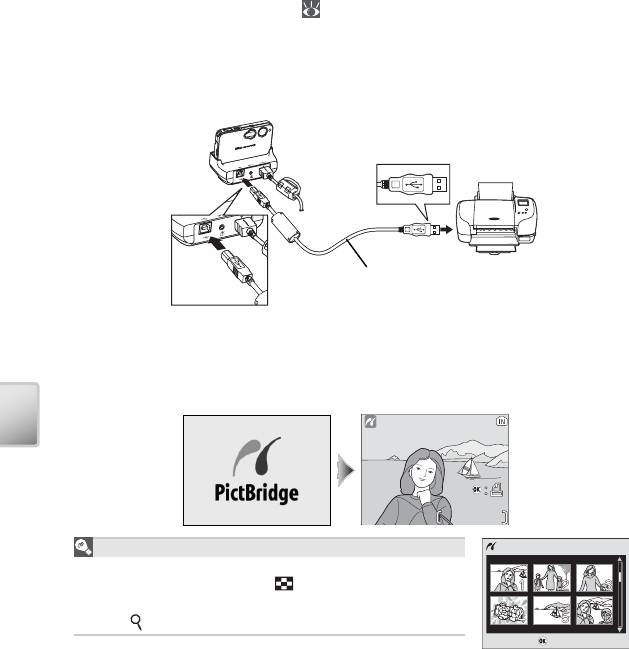
Печать через прямое USB подключение
Когда фотокамера помещена в док-станцию MV-11 / MV-11B COOL-STATION и
подключена к PictBridge-совместимому принтеру с помощью USB-кабеля
UC-E10, выбранные снимки можно распечатать непосредственно с
фотокамеры.
Установите настройку USB в значение PTP
1
Перед подключением принтера установите параметр USB меню
настроек в значение PTP (
47; по умолчанию установлено Mass
storage).
Подключите USB кабель
2
Убедившись, что фотокамера выключена, поместите ее в док-
станцию и подсоедините USB-кабель UC-E10, как показано ниже.
Включите фотокамеру
3
Включите фотокамеру и принтер. Появится окно запуска PictBridge.
После этого фотокамера перейдет в режим полноформатного
просмотра, причем на экране будет отображаться эмблема PictBridge.
Дополнительные возможности просмотра
1/
52
1/
11/ 1
Просмотр уменьшенных изображений
Для одновременного просмотра на экране шести
снимков нажмите кнопку (
W
). Чтобы вернуться
в режим полноформатного просмотра, нажмите
кнопку (
T
).
Начать
Начать
печать
печать
USB кабель UC-E10
Начать печать
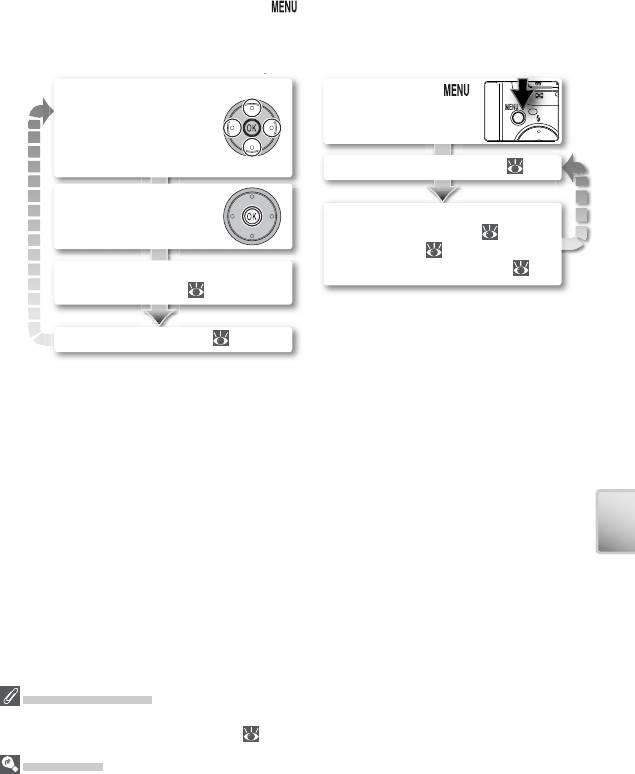
Печать снимков
4
Нажмите на центр мультиселектора, чтобы распечатать текущий
снимок, или нажмите кнопку
, чтобы выбрать несколько снимков
для печати.
Печать снимков по одном
Дополнительные возможности просмотра
53
у
Печать нескольких снимков
Отобразите снимок
Нажмите кнопку .
в полноформатном
режиме или
выделите его в
списке уменьшенных
изображений.
Выберите размер страницы ( 55).
Выберите снимок
для печати.
Напечатайте:
• выбранные снимки ( 56)
• все снимки ( 55)
•
текущее задание печати ( 57)
Задайте количество копий и
размер страницы ( 54).
Напечатайте снимок ( 54).
Печать снимков
Чтобы сэкономить заряд батареи при печати, используйте прилагаемый к
фотокамере блок питания EH-63 (
6).
PictBridge
PictBridge является промышленным стандартом для прямой печати, обеспечивающим
совместимость различных типов устройств при их соединении.
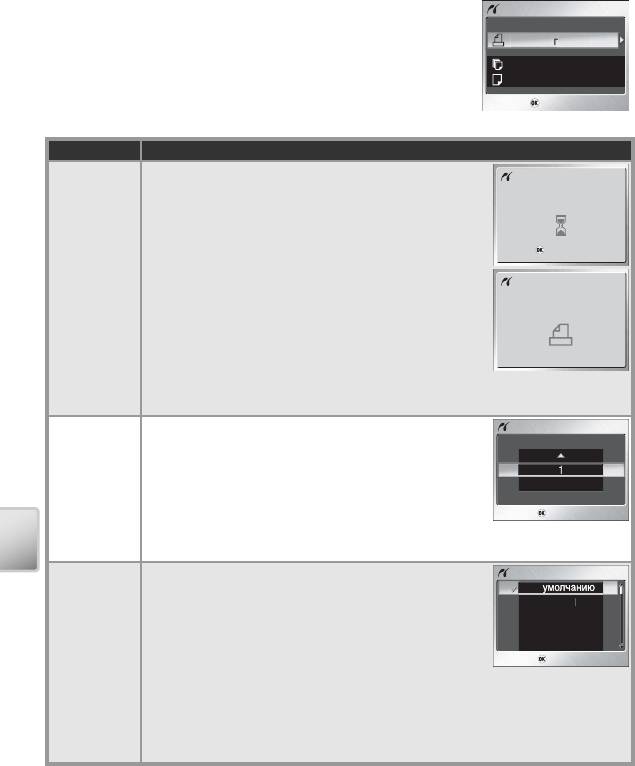
Печать снимков по одному
Для печати снимка, отображаемого в настоящий
момент в полноформатном режиме или выделенном
в списке уменьшенных изображений, нажмите
на центр мультиселектора. Появится меню,
показанное справа. Для выделения нужного пункта
меню нажмите на верхнюю или нижнюю часть
Подтв
мультиселектора.
Настройка Описание
Выделите этот пункт и нажмите на центр
мультиселектора, чтобы распечатать выбранный
снимок. Во время печати на экране отображается
приведенное справа сообщение. Чтобы отменить
печать и вернуться в окно просмотра PictBridge до
того, как все снимки будут распечатаны, нажмите
Начать
на центр мультиселектора. По завершении
печать
печати будет отображено сообщение, показанное
на рисунке справа; оно будет оставаться на
экране в течение приблизительно двух секунд,
после чего вновь появится окно просмотра Pict-
Bridge. Распечатайте другие снимки, как описано
выше, или выключите фотокамеру и отсоедините
USB-кабель.
Выделите этот параметр и нажмите на правую
часть мультиселектора. На экране появится
меню, показанное справа. Нажатиями на
верхнюю или нижнюю часть мультиселектора
Копий
установите требуемое количество копий
(максимум 9), а затем нажмите на центральную
часть мультиселектора, чтобы подтвердить
выбор и возвратиться в меню печати.
Выделите этот параметр и нажмите на правую
Дополнительные возможности просмотра
часть мультиселектора. На экране появится
меню, показанное справа. Нажатиями на
верхнюю или нижнюю часть мультиселектора
установите требуемый размер бумаги - По
Размер
умолчанию (размер бумаги по умолчанию для
бумаги
текущего принтера), 3.5˝ × 5˝, 5˝ × 7˝, Открытка,
100 мм × 1 50 мм, 4˝ × 6˝, 8˝ × 10˝, Письмо, A3 или
A4, а затем нажмите на центр мультиселектора,
чтобы подтвердить выбор и вернуться в меню
печати.
54
Подтв
МЕНЮ
.Подтв.
МЕНЮ
ПЕЧАТИ
ПЕЧАТИ
МЕНЮ ПЕЧАТИ
Н
Копий
Размер бумаги
а
ч
а
т
ь
пе
ч
а
т
ь
п
КОПИЙ
КОПИЙ
КОПИЙ
Подтв
Подтв
.Подтв.
1
РА З МЕР
РАЗМЕР
БУМАГИ
БУМАГИ
1/2
1/2
РА ЗМЕР БУМАГИ 1/2
Подтв
Подтв
.Подтв.
3
.
5
" x
5"
П
5" x 7"
Открытка
100 мм x 150 мм
о
Печать
Печать
002/005
002/005
Печать
002/005
Отмена
Отмена
Отмена
Готово
Готово
Готово

Печать нескольких снимков
Чтобы напечатать все снимки или несколько
PictBridgePictBridge
выбранных снимков, нажмите кнопку
. Появится
меню, показанное справа; нажмите на нижнюю или
верхнюю часть мультиселектора, чтобы выделить
вариант, а затем нажмите на центральную часть
мультиселектора.
Подтв
Дополнительные возможности просмотра
55
Подтв
Отпечатать все снимки
Печать DPOF
Размер бумаги
Отмена
.Подтв.
Отпечатать
О
тпечатат
ь
выбор
в
Настройка Описание
Отпечатать
Печать выбранных снимков ( 56).
выбор
Печать по одной копии каждого снимка.
Во время печати на экране отображается
приведенное справа сообщение. Чтобы
отменить печать и вернуться в окно
просмотра PictBridge до того, как все снимки
будут распечатаны, нажмите на центр
Отпечатать все
мультиселектора. По завершении печати
снимки
будет отображено сообщение, показанное
на рисунке справа; оно будет оставаться
на экране в течение приблизительно
двух секунд, после чего вновь появится
окно просмотра PictBridge. Выключите
фотокамеру и отсоедините USB-кабель.
Печать DPOF
Печать текущего задания DPOF ( 57).
При выборе этого параметра появится
РА З МЕР
меню, изображенное справа. Нажатиями
на верхнюю или нижнюю часть
мультиселектора установите требуемый
размер бумаги - По умолчанию (размер
Размер бумаги
бумаги по умолчанию для текущего
принтера), 3.5˝ × 5˝, 5˝ × 7˝, Открытка,
100 мм × 1 50 мм, 4˝ × 6˝, 8˝ × 10˝, Письмо,
A3 или A4, а затем нажмите на центр
мультиселектора, чтобы подтвердить выбор
и вернуться в меню PictBridge.
РАЗМЕР
БУМАГИ
БУМАГИ
1/2
1/2
РА ЗМЕР БУМАГИ 1/2
Подтв
Подтв
.Подтв.
3
.
5
" x
5"
П
5" x 7"
Открытка
100 мм x 150 мм
о
Печать
Печать
002/005
002/005
Печать
002/005
Отмена
Отмена
Отмена
Готово
Готово
Готово
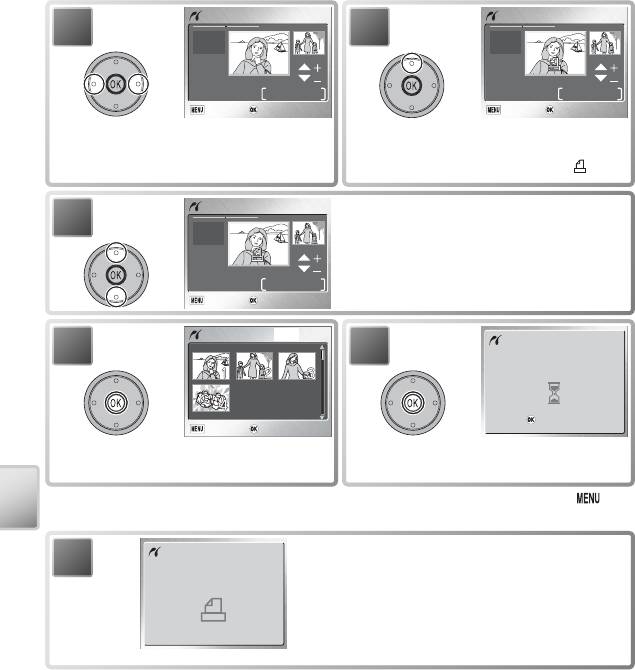
ОТПЕЧАТАТЬ
1
Дополнительные возможности просмотра
56
ОТПЕЧАТАТЬ
ВЫБОР
ВЫБОР
ОТПЕЧАТАТЬ ВЫБОР
Назад
Назад
Назад
Подтв
Подтв
ОТПЕЧАТАТЬ
2
01.10.2005
15:30
1
/
4
.Подтв.
Найдите требуемые снимки,
воспользовавшись прокруткой. Текущий
снимок отображается в центре экрана.
ОТПЕЧАТАТЬ
ВЫБОР
ВЫБОР
ОТПЕЧАТАТЬ ВЫБОР
Назад
Назад
Назад
Подтв
Подтв
11
01.10.2005
15:30
1
/
4
.Подтв.
Выберите текущий снимок и установите
количество отпечатков, равное 1. Выбранные
снимки помечаются символом
.
ОТПЕЧАТАТЬ
ОТПЕЧАТАТЬ
ВЫБОР
ВЫБОР
ОТПЕЧАТАТЬ ВЫБОР
Назад
Назад
Назад
Подтв
Подтв
Печать выбранных изображений: Отпечатать выбор
При выборе пункта Отпечатать выбор в меню PictBridge (см. предыдущую
страницу) отображается меню, показанное на иллюстрации к шагу 1.
Выберите количество отпечатков (до 9).
3
Чтобы отменить выбор снимка, нажмите
33
на нижнюю часть мультиселектора,
когда количество отпечатков будет равно
01.10.2005
1. Если требуется выбрать более одного
15:30
1
/
4
снимка, повторите шаги 1–2.
.Подтв.
Готово
Готово
СНИМКИ
4
По завершении печати будет отображено
6
сообщение, показанное на рисунке
Готово
справа; оно будет оставаться на
экране в течение приблизительно двух
секунд, после чего вновь появится
окно просмотра PictBridge. Выключите
фотокамеру и отсоедините USB-кабель.
СНИМКИ
001
001
СНИМКИ 006
Назад
Назад
Назад
Начать
Начать
печать
печать
5
Печать
Начать печать
Подтвердите выбор. Для просмотра других
*
снимков используйте мультиселектор.
Печать
002/006
002/006
Печать
002/006
Отмена
Отмена
Отмена
†
Запустите печать.
* Чтобы вернуться в меню PictBridge без печати снимков, нажмите кнопку .
† Чтобы отменить печать до ее завершения, нажмите на центр мультиселектора.
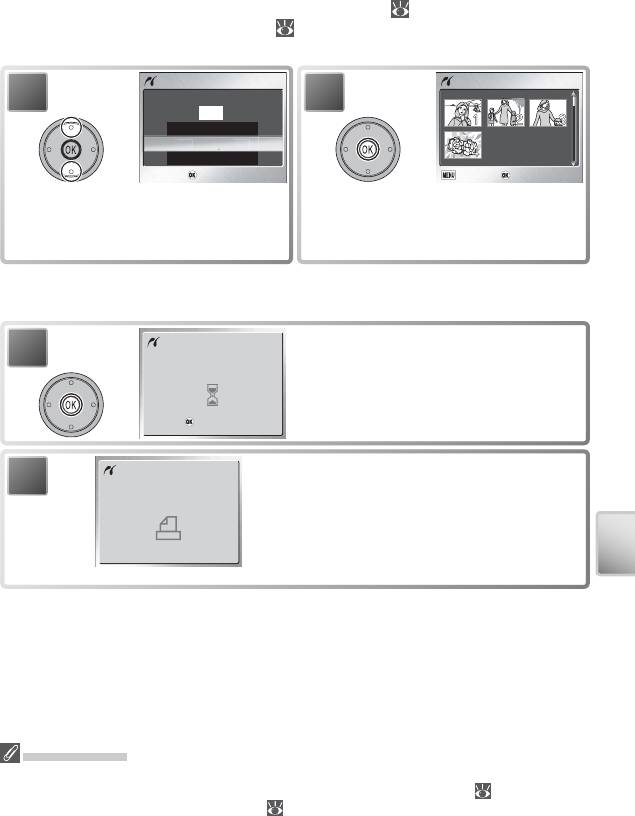
Распечатка текущего задания печати: Печать DPOF
Чтобы распечатать текущее задание печати ( 50), выберите пункт
Печать DPOF в меню PictBridge (
55). Появится меню, изображенное
на рисунке для шага 1.
ПЕЧАТЬ
1
Дополнительные возможности просмотра
57
ПЕЧАТЬ
DPOF
DPOF
ПЕЧАТЬ DPOF
Подтв
Подтв
Принтер готов?
Снимки 006
Начать печать
Отмена
.Подтв.
Подтвердить
д
тве
рди
2
Назад
*
Выделите пункт Подтвердить.
Назад
ПОДТВЕРДИТЬ
Назад
ПОДТВЕРДИТЬ
ПОДТВЕРДИТЬ
Начать
Начать
печать
печать
Начать печать
Просмотрите задание печати. Для
просмотра снимков, которые не
отображаются на экране в настоящий
момент, используйте мультиселектор.
* Чтобы приступить к печати без просмотра текущего задания печати, выберите
Начать печать. Чтобы вернуться в меню PictBridge без печати снимков, выберите
Отмена.
Печать
Печать
002/006
002/006
Печать
002/006
Отмена
Отмена
Запустите печать (для прерывания печати
3
нажмите на центр мультиселектора).
Отмена
Готово
Готово
По завершении печати будет отображено
4
сообщение, показанное на рисунке
Готово
справа; оно будет оставаться на
экране в течение приблизительно двух
секунд, после чего вновь появится
окно просмотра PictBridge. Выключите
фотокамеру и отсоедините USB-кабель.
Печать DPOF
Печать DPOF доступна только в том случае, если изображения были ранее
выбраны для печати при помощи настройки Задание печати (
50–51). Дата
и информация об условиях съемки (
51) не будут включены при печати через
прямое USB-подключение.
Оглавление
- Руководство от Nikon по цифровой фотографии
- Для Вашей безопасности
- Замечания
- Содержание
- Введение
- Части фотокамеры
- Экран
- Док-станция MV-11 / MV-11B COOL-STATION
- Первые шаги Вставка батареи
- Зарядка аккумуляторной батареи
- Вставляем карточку памяти
- Включение фотокамеры
- Основы фотосъемки
- Шаг 2 – Кадрирование будущей фотографии
- Шаг 3 – Фокусировка и съемка
- Шаг 4 – Просмотр результатов съемки
- От простого к сложному
- Съемка с автоспуском
- Сюжетный режим
- Помощь при композиции: , , , и
- Другие сюжеты
- Запись голоса
- Видеоролики Режим видеосъемки
- Запись видеороликов
- Просмотр видеороликов
- Дополнительные возможности просмотра Просмотр снимков на фотокамере
- Просмотр снимков на телевизоре
- Просмотр снимков на компьютере
- Печать снимков
- Справочник по меню Меню съемки
- Меню просмотра
- Меню настроек
- Приложение Дополнительные принадлежности
- Уход за Вашей фотокамерой
- Сообщения об ошибках
- Возможные проблемы и их разрешение
- Те хнические характеристики
- Алфавитный указатель






